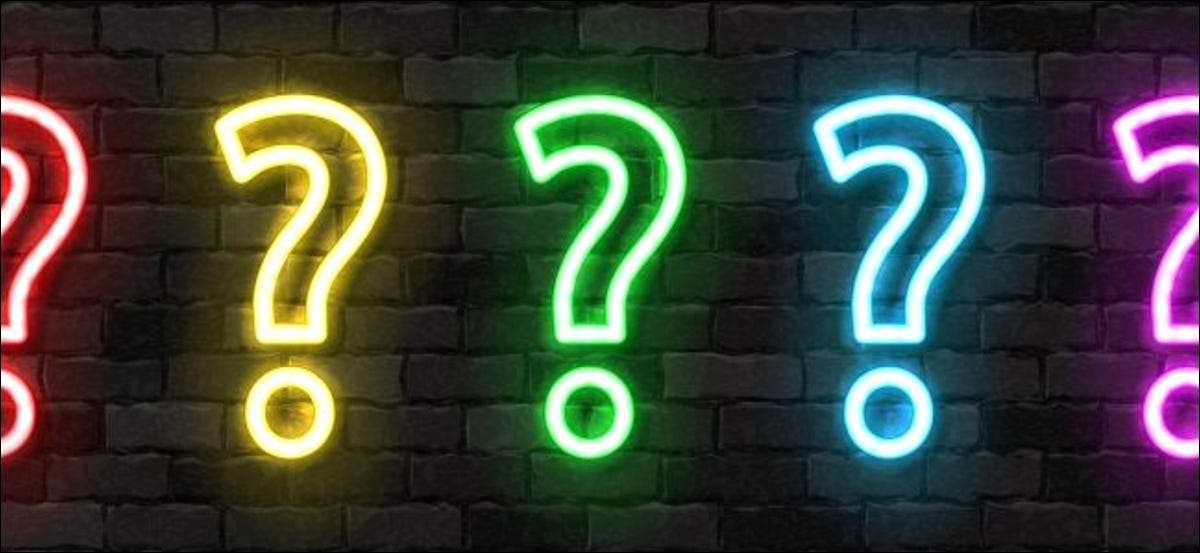
Alle Windows 10-pc's hebben standaard "gamemodus" ingeschakeld. Microsoft heeft deze functie ooit aangetast, maar het is nu vervaagd in de achtergrond. Bizarely, sommige mensen melden dat het uitschakelen van de spelmodus de prestaties van bepaalde PC-spellen verhoogt!
Wat doet "Game Mode" op Windows 10?
Voor het eerst geïntroduceerd in Windows 10's Makers update , dat in april 2017 terug werd uitgebracht, " Spelmodus "Beloft om de prestaties van veel pc-games te stimuleren.
Hier is de officiële beschrijving: Microsoft zegt dat de spelmodus "helpt een stabielere framesnelheid te bereiken, afhankelijk van het specifieke spel en het systeem."
Technisch gezien werkt het met het detecteren van games en het geven van prioriteittoegang tot de bronnen van uw computer. Het spel dat je concentreert op het spelen wordt meer processor en GPU Middelen, terwijl andere toepassingen en achtergrondprocessen minder middelen krijgen. Dit werkt alleen als Windows 10 detecteert dat je een spel speelt.
Microsoft's beperkte uitleg Van Game-modus zegt ook dat Windows Update in de Game-modus automatisch automatisch hardwarestuurprogramma's installeert of u op de hoogte brengt om uw pc opnieuw te starten terwijl u een game speelt. Dit zal de onderbrekingen verminderen.
Boost de spelmodus de prestaties?

De spelmodus kan de gamingprestaties van uw pc vergroten, anders dan ook. Afhankelijk van het spel, de hardware van uw pc, en wat u op de achtergrond hebt uitgevoerd, ziet u mogelijk geen enkel verschil.
Je ziet de grootste toename van het gamingprestaties wanneer een spel voor middelen concurreert met andere lopende programma's op je pc. Als uw pc veel CPU- en GPU-bronnen heeft om rond te gaan, zal de spelmodus waarschijnlijk niet veel doen.
Een test van 2017 van PC Gamer Gevonden dat Game-modus een bit van de game-prestaties een beetje op low-end hardware heeft gestimuleerd. Dat kwam echter ten koste van de achtergrondtaken - met game-modus ingeschakeld, het was niet mogelijk om een YouTube-video op de achtergrond te spelen tijdens het gamen zonder dat het video-afspelen stotteren. Het is een inruil-off-en game, middelen worden genomen van achtergrondtaken en gegeven aan het spel.
Waarom is het standaard aan?
Spelmodus probeert automatisch te detecteren wanneer u een game speelt, en het duurt alleen actie als Windows denkt dat u bent. Dus, als u de hele dag webbrowsers en kantoorsoftware gebruikt, doet de spelmodus helemaal niets.
Wanneer u een game start, wordt echter de Windows 10's Game-modus van kracht en prioriteit geeft aan dat game over al het andere op uw pc. Dus waarom zou geen spelmodus standaard worden ingeschakeld? Het doet niets tenzij Windows denkt dat je een spel uitvoert.
Spelmodus kan soms problemen veroorzaken
Sommige Windows-gebruikers hebben gemeld dat sommige games daadwerkelijk langzamer presteren met de gamemodus ingeschakeld. Het klinkt vreemd, en het zou zeker niet moeten werken - maar het doet soms wel.
Bijvoorbeeld, in mei 2020, Goeroe 3d schreef over rapporten van de spelmodus die leidt tot stutters en bevroren schermen met zowel NVIDIA- als AMD-graphics-hardware.
Waarom zou dit kunnen gebeuren? Nou, alles wat we hebben is speculatie. Bij het toewijzen van meer hardwarebronnen aan een pc-spel en het depioritiseren van achtergrondtaken, kan de speelmodus echter theoretisch middelen nemen weg van belangrijke achtergrondtaken, waardoor het systeem stottert of het spel zelf vertraagt. Of misschien zijn er gewoon vreemde bugs in de spelmodus met specifieke games of grafische stuurprogramma's. Windows is erg ingewikkeld.
Hoe dan ook, als je vreemde problemen tegenkomt, bevriest, crashes of all-around laag Fps - Wonder het spelen van een pc-spel, wilt u misschien de game-modus uitschakelen en zien of dat uw probleem oplost. Het is een nuttige troubleshooting-stap.
Hoe de spelmodus van Windows 10 in te schakelen en uit te schakelen
Om de game-modus te regelen, opent u het venster Instellingen in het menu Start of door op Windows + I te drukken. Ga naar Instellingen & GT; GAMING & GT; Spelmodus.
Hier vindt u slechts een enkele instelling: Game-modus, die u kunt inschakelen of uit. Standaard is het aan. Als u de game-modus wilt uitschakelen, klikt u op de schakelaar en stelt u deze in op "OFF."
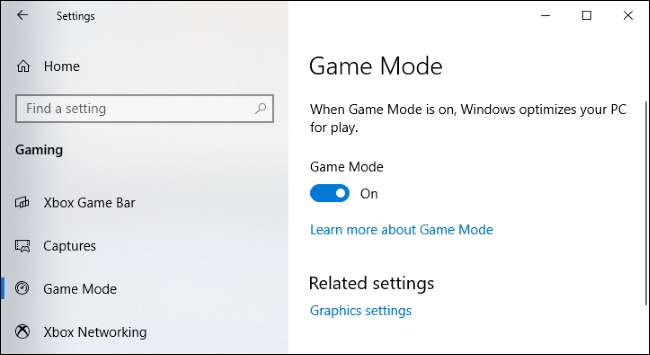
Dat is het. In moderne versies van Windows 10 is er geen manier om de game-modus voor een individueel spel handmatig in te schakelen of uit te schakelen. In 2017 Update, kunt u de game-modus in- of uitschakelen voor specifieke games in De Xbox Game Bar-interface , maar deze optie is nu verdwenen. Vanaf Windows 10's Oktober 2020-update , je zult het nergens in de moderne Xbox-game-bar vinden.
Het enige wat u kunt doen, is een game-modus inschakelen in of uit systeem breed. Als Windows denkt dat je een spel speelt, activeert Windows de tweaks van Game Mode. Als Windows niet detecteert dat u een game speelt, is er geen manier om het handmatig in te schakelen.
Maak je echter geen zorgen: zelfs als Windows niet opmerkt dat je een spel speelt en de game-modus niet activeert, mis je waarschijnlijk niet veel.
VERWANT: 6 geweldige functies in de nieuwe gamebar van Windows 10







